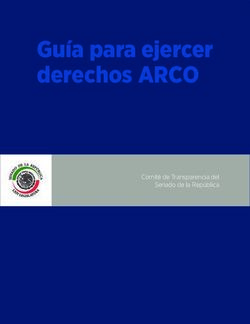Módulo de Gestión, Monitoreo y Cierre de Citas (GEMOCI) - Manual Operativo para usuarios
←
→
Transcripción del contenido de la página
Si su navegador no muestra la página correctamente, lea el contenido de la página a continuación
INDICE
Ingresar al Sistema……….......................................3
Nueva Solicitud de Cita.........................................5
Editar una solicitud…….........................................7
Eliminar una solicitud...........................................8
Monitoreo de una cita..........................................8
Calendario Mensual….........................................11
Reporte Estadístico…......................................... 12
2INGRESAR AL SISTEMA
Ingresar primeramente a la página del CIPES a través de la dirección
www.cipes.com.mx o http://cipes-sagarhpa.com
Dar click en el icono que se encuentra del lado derecho de la página con el
nombre de MODULO DE GESTIÓN, MONITOREO Y CIERRE DE CITAS como se
muestra en el recuadro amarillo.
3En la siguiente ventana, les solicitara que introduzcan su usuario y contraseña
(mismo que se les asigno por parte de las oficinas centrales de CIPES).
Deberá escribir el Usuario y La contraseña en los campos correspondientes y
dar clic en el botón “Entrar” para poder ingresar al sistema
En la pantalla inicial, se encuentra el listado de las citas solicitadas
anteriormente, clasificadas por su estatus, además de un botón para solicitar
una cita nueva.
4NUEVA SOLICITUD DE CITA
La opción de muestra una pantalla de captura donde se
deberán llenar todos los datos para que esta solicitud sea considerada como
válida, de lo contrario, la cuarentenaria destino rechazará esta solicitud.
Pantalla de captura de una nueva solicitud:
Descripción de los campos:
Estación cuarentenaria. Es el establecimiento donde se solicita sea recibido y tratado el ganado.
Hasta el momento existen 6 cuarentenarias: Bahuises, Las Guasimas, Estación Don, Maycoba,
Tónichi y Puerto San Luis.
Fecha y Hora de Llegada. Este es el dato más importante, es la fecha que usted como cliente
solicita para que su ganado sea tratado. El horario de atención de las cuarentenarias es de 6 am a 6
pm (horario de verano) y de 7 am a 6 pm (horario de invierno).
Chofer. Nombre de la persona que conduce el vehículo que transporta su ganado.
Placas del vehículo.
Celular del chofer. Dato obligatorio para contacto de nuestros inspectores con el chofer del
vehículo en caso de una situación extraordinaria, consta de 10 dígitos.
Propietario. Nombre de su empresa, este dato ya aparece configurado.
Facturar al RFC. Este dato es de suma importancia para la facturación electrónica y ya aparece
configurado en caso de que usted ya haya sido atendido en cualquiera de nuestros
establecimientos.
Origen del ganado. Nombre del ejido, predio, corral o localidad de la que proviene el ganado.
Municipio origen del ganado.
5 Desglose del ganado a tratar. Se deberá especificar cuantas cabezas de ganado por tipo de especie
serán tratadas.
Observaciones. En este campo se puede anotar cualquier información adicional que usted
considere pertinente debe saber el inspector encargado de la cuarentenaria previo a la llegada del
ganado.
A cada cliente se le asigna una cantidad máxima de citas diarias y una cantidad máxima de citas mensuales,
por lo que si usted llega a cualquiera de esos límites, el sistema le marcará un error y deberá seleccionar
otro día u otro mes para solicitar una cita.
El botón GUARDAR aparece una vez que es seleccionada la estación cuarentenaria y la fecha de llegada
(posterior al día actual) en caso de estar dentro del límite de citas asignadas por el CIPES.
Una vez completados todos los datos de la solicitud, deberá dar click en el botón , con esto usted ha
creado satisfactoriamente una solicitud de cita y deberá esperar a que el inspector de la cuarentenaria
seleccionada le responda por correo que su solicitud ha sido aceptada.
Ejemplo de Correo:
Deberá estar muy atento al mensaje que el inspector le haga llegar en el campo de COMENTARIOS DEL
INSPECTOR y además deberá poner mucha atención en la fecha y hora de descarga en las que el CIPES
confirma la cita.
En caso de no estar de acuerdo con esta confirmación, deberá comunicarse a los teléfonos de la estación
cuarentenaria correspondiente y solicitar un cambio de fecha u hora.
Si la información es correcta, se solicita amablemente que el día de llegada el chofer esté en comunicación
con el inspector del establecimiento para una mejor coordinación y por ende brindarle un servicio eficiente.
Nota Importante: La fecha de descarga no es igual a la fecha del tratamiento. Ésta última dependerá de la
demanda de servicios y de la capacidad de respuesta de las estaciones cuarentenarias, sin embargo, el
6período máximo en el que se asegura que el ganado será tratado después de su descarga es de 48 horas
(solo en el caso de que los corrales estén llenos).
Edición de Solicitudes:
Para modificar los datos de una solicitud, usted deberá dar click en el botón al lado derecho de la cita.
Notas Importantes:
Usted podrá editar y eliminar solamente las citas que aún no han sido confirmadas por el CIPES, es
decir, que tengan estatus “Cita sin confirmar”. Si usted desea cancelar una cita confirmada deberá
hablar a los teléfonos de la cuarentenaria seleccionada y pedir que su cita sea cancelada o
reprogramada
Al cancelar 10 o más citas antes de las 72 horas de su programación, en el mes subsecuente a su
cancelación se disminuirá en la misma proporción el número de citas a las que tiene derecho el
usuario.
El no presentarse a una cita programada o cancelar dentro de las 72 horas previas a la cita,
generará un costo de $1,000 (Un mil pesos).
Pantalla de edición de una cita:
7Al igual que en la solitud de nuevas citas, al cambiar la fecha será validada la disponibilidad y el límite
máximo de citas diarias y mensuales que usted tenga configurado.
Cancelar una solicitud:
Solamente se podrán cancelar solicitudes que aún no han sido confirmadas por el CIPES, para esto, usted
deberá dar click en el icono al lado derecho de la solicitud que desea eliminar. Al dar click aparecerá un
mensaje de confirmación, al aceptar, la solicitud será cancelada:
Monitoreo de Citas:
Al ingresar al sistema usted verá un listado con las citas del mes seleccionado y su estatus, si desea ver la
información completa de esa solicitud, deberá dar click en el icono , el cual lo llevará a la siguiente
pantalla:
8Archivos Adjuntos: En caso de que el ganado sea cuarentenado, en esta parte el inspector de la
cuarentenaria anexará la evidencia gráfica que respalde esa cuarentena, así como otros documentos que
considere necesario usted conozca.
Servicios Aplicados hasta el momento: En este apartado usted podrá monitorear que servicios ha prestado
el CIPES a su ganado, en qué fecha, el inspector que los capturó y el costo de esos servicios.
El servicio de citas por internet se cobra por cada cita solicitada y atendida y es aplicado al momento de
generar la factura.
9Una vez que se ha tratado el ganado y el servicio ha terminado, el estatus de la cita cambiará a “Cita
Facturada” y recibirá en su correo la factura electrónica emitida por éste comité.
10VER AGENDA EN CALENDARIO MENSUAL
Esta es una representación gráfica de la programación de citas de tratado de
ganado, con el estatus de cada cita. Basta con dar click en una de ellas para
obtener toda la información.
11CONSULTA DE CITAS
Este módulo sirve para hacer búsquedas específicas de alguna de sus citas
por los campos más utilizados. Puede hacer las combinaciones que necesite.
12REPORTE ESTADÍSTICO
Estadística ampliada de los resultados de tratamientos a su ganado. Se
obtienen las siguientes gráficas:
Comparativo entre citas programadas por el cliente y citas
programadas por el inspector
Tiempo entre llegada y descarga
Tiempo entre descarga y factura
Tiempo entre la descarga y el primer baño
Tiempo entre el último baño y la factura
Servicios Expedidos
Resultados de tratamientos
1314
También puede leer